Survey toolbar options/hu: Difference between revisions
From LimeSurvey Manual
Maren.fritz (talk | contribs) Created page with "*'''Felmérés állapota:''' Négy típusú gomb látható az eszköztár bal oldalán, a felmérés állapotától függően: **Fájl:Button - aktiválja ezt a kérdőívet..." |
Maren.fritz (talk | contribs) Created page with "*Válaszok (felmérés eredményei) - az összes válaszokkal és statisztikákkal kapcsolatos funkció itt található: **Válaszok és statisztikák - a tárolt vál..." |
||
| (9 intermediate revisions by the same user not shown) | |||
| Line 40: | Line 40: | ||
**''Részleges (mentett) válaszok:'' Megjeleníti a részben (de nem beküldve) mentett válaszokat. | **''Részleges (mentett) válaszok:'' Megjeleníti a részben (de nem beküldve) mentett válaszokat. | ||
= | =A felmérés eszköztárának beállításai - szerkezet= | ||
A felmérés eszköztárának és képességeinek átfogóbb áttekintéséhez tekintse meg a következő wiki szakasz hivatkozásait: | |||
*[[ | *[[Kérdés tesztelése]] - egy felmérés teszteléséhez használja a felmérés előnézeti funkcióját és a felmérés logikai fájlját (ha kifejezéseket használ) | ||
*[[ | *[[Kérdőív aktiválása]] - csak akkor aktiválja, ha befejezte a tesztelést, és csak egyszer, ha elégedett a szerkezetével | ||
*[[ | *[[Felmérés biztonságos futtatása]] - a felmérés logikájának megőrzése érdekében bizonyos beállítások a felmérés aktiválása után már nem szerkeszthetők | ||
**[[ | **[[Aktív felmérés módosítása]] - nem lehet módosítani a LimeSurvey felhasználói felület a felmérés főbb beállításait. Ez azonban bizonyos trükkökkel továbbra is megtehető, még akkor is, ha nagy körültekintést ajánlunk, ha úgy dönt, hogy rájuk hagyatkozik. | ||
*[[ | *[[Kérdőív bezárása]] - egy felmérés bezárásához válassza a [[Closing_a_survey#Expiry|expiry it]] vagy [[Closing_a_survey#Deactivation|deaktiválja]] | ||
*[[ | *[[Kérdés iterálása]] - olvassa el a következő wiki alfejezetet, hogy ugyanazt a felmérési struktúrát használja ugyanazon résztvevők számára, és hasonlítsa össze egy résztvevő korábbi válaszait az általa később adott válaszokkal | ||
*[[ | *[[Eszközök]] - bizonyos felméréshez kapcsolódó eszközök érhetők el ebből a menüből: | ||
**[[ | **[[Kérdés törlése]] - törli az aktuális kérdőívet | ||
**[[ | **[[Gyorsfordítás]] - a gyors fordításhoz a felmérésben használt csoportokat, kérdéseket, részkérdéseket és/vagy válaszokat használja az alábbi funkciót ahelyett, hogy minden egyes felmérési komponenst külön-külön elérne | ||
**[[ | **[[Feltételek visszaállítása]] - abban az esetben, ha rekonstruálni kívánja felmérését ill. Ha összetettebbé szeretné tenni felmérését, használja a következő gombot az aktuális [[Beállítási feltételek|feltételek]] törléséhez. Kérjük, olvassa el a következő [[ExpressionScript_-_Presentation#Can_I_mix_Conditions_and_Relevance_equations.3F|wiki alszakaszt]], hogy megtudja, hogyan használhat feltételeket és kifejezéseket egy felmérésen belül | ||
**[[ | **[[Logikai fájl megjelenítése|Felmérés logikai fájlja]] - ez a funkció fontos, ha összetett relevancia-, testreszabási és érvényesítési egyenleteket használ | ||
**[[ | **[[Kérdéskódok újragenerálása]] – néha elveszhet a hosszú felmérés során használt kérdéskódok között. A kódnevek gyors átszervezéséhez használja ezt a funkciót az összes kérdéskód strukturált újragenerálásához | ||
*[[ | *[[Felmérés megjelenítése/exportálása]] - az aktuális felmérés megjelenítéséhez vagy exportálásához használja ezt a funkciót | ||
**[[QueXML PDF | **[[QueXML PDF exportálása]] - a queXML PDF exportálás funkció lehetővé teszi az aktuális felmérés exportálását egy strukturált PDF-fájl, amely alkalmas az optikai jelfelismerő (OMR) szoftverrel történő feldolgozásra, például [https://quexf.sourceforge.net queXF] | ||
**[[ | **[[Tabulátorral elválasztott érték felmérési szerkezete]] – ez a lehetőség fontos azoknak, akik egy felmérést szeretnének szerkeszteni táblázatkezelő szoftverekkel, például Excel, LibreOffice vagy Google Docs | ||
*[[ | *[[A felmérés résztvevői]] – ez a LimeSurvey által biztosított egyik legfontosabb funkció. Lehetővé teszi, hogy meghívjon egy csoportot, hogy vegyen részt a felmérésben, nyomon követheti, hogy ki töltötte ki a felmérést, és biztosítja, hogy minden személy csak egyszer tudjon részt venni. | ||
*[[ | *[[Válaszok (felmérés eredményei)]] - az összes válaszokkal és statisztikákkal kapcsolatos funkció itt található: | ||
**[[ | **[[Válaszok és statisztikák]] - a tárolt válaszokra és a statisztikák létrehozására összpontosít: | ||
***[[Responses & | * **[[Responses & Statistics#Responses summary|Responses summary]] - gyors áttekintést nyújt az aktuálisan beküldött összesítésről | ||
***[[Responses]] - | ***[[Responses]] - megjeleníti a választáblázatot; | ||
***[[ | ***[ [Adatbevitel]] - a válaszok manuális felvételéhez a felmérés választáblázatába használja ezt a funkciót. Ezt főleg akkor használják, amikor a felmérés válaszait offline gyűjtötték | ||
***[[ | ***[[Statisztika]] - egyszerű és összetett statisztikákat biztosít, valamint lehetőséget ad az adatok LimeSurvey | ||
****[[ | -n kívülre történő exportálására!****[[Statisztika - egyszerű mód]] - a beépített statisztikai funkciót használja egyszerű grafikonok és diagramok létrehozásához | ||
****[[ | ****[[Statisztika - szakértői mód]] - lehetővé teszi bizonyos adatok kiválasztását a statisztikákban való megjelenítéshez . Abban az esetben, ha a beépített szakértői mód nem elégséges az Ön igényeinek, az adatokat más formátumokba exportálhatja, hogy további statisztikára specializálódott szoftverekkel | ||
***[[ | ***[[Időzítési statisztika]] - | ||
***[[ | ***[[Válaszok exportálása]] - felmérési válaszok exportálására szolgál | ||
***[[ | ***[[Válaszok importálása]] - más felmérésekben összegyűjtött válaszok importálására szolgál | ||
***[[ | ***[[Mentett, de megtekintése nem küldtek be válaszokat]] | ||
***[[ | ***[[Kérdés iterálása]] - ugyanazon felmérés indítására szolgál a felmérésben résztvevők azonos csoportjában a trendek elemzéséhez | ||
***[[ | ***[[Kötegelt törlés]] - használja ezt a funkciót válaszok kötegben történő törléséhez | ||
**[[ | **[[Adatbevitel]] - a válaszok manuális felvételéhez a felmérés választáblázatába használja ezt a funkciót. Ezt főleg akkor használják, ha a felmérés válaszait offline gyűjtötték | ||
**[[ | **[[Részleges (mentett) válaszok]] - bizonyos feltételek mellett a felhasználók később folytathatják a kérdőívet, hogy befejezzék a kitöltést. A megfelelő válaszokat Ön láthatja a ennek a funkciónak a segítségével | ||
Latest revision as of 07:11, 9 October 2023
Gyors bemutatkozás
A felmérés eszköztárának beállításai akkor jelennek meg, ha elérte a felméréshez kapcsolódó beállítások egyikét:
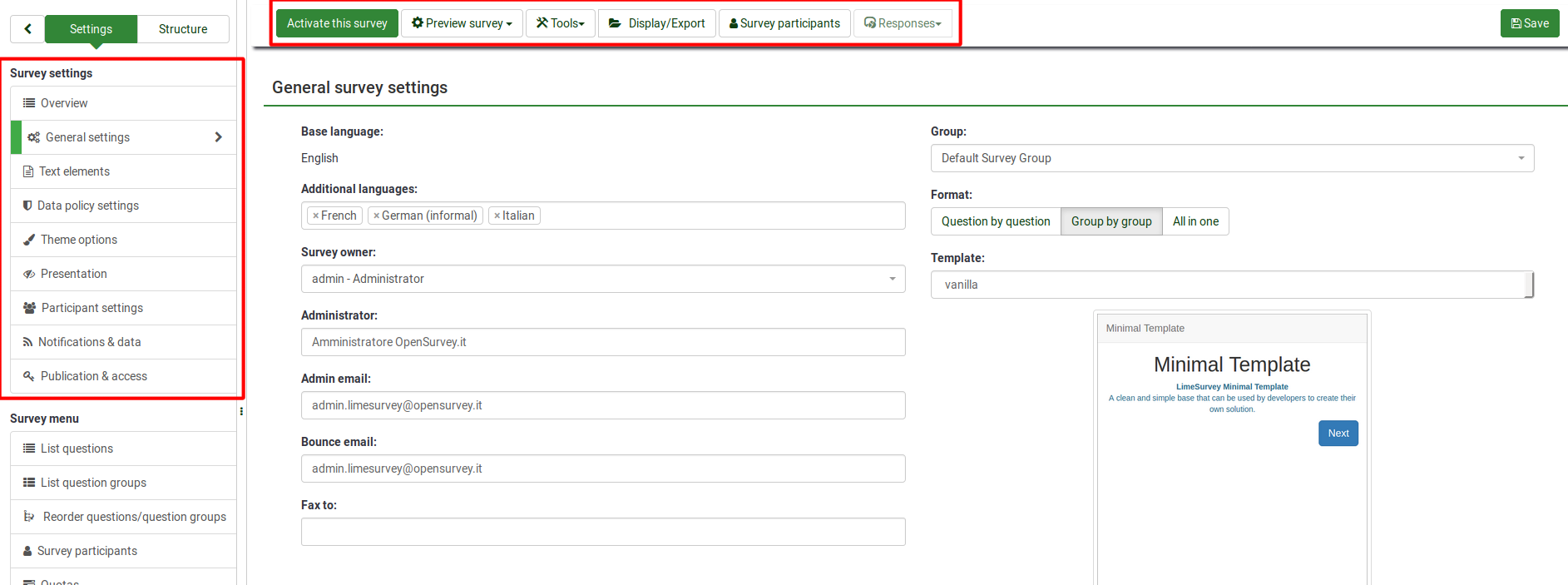
Dióhéjban az eszköztár a következő lehetőségeket tartalmazza:
- Felmérés állapota: Négy típusú gomb látható az eszköztár bal oldalán, a felmérés állapotától függően:
- Fájl:Button - aktiválja ezt a kérdőívet .png : Akkor jelenik meg, ha a felmérés inaktív. Kattintson erre a gombra a felmérés aktiválásához. A felmérés URL-címének megtekintéséhez jelölje be a Felmérés URL-címe négyzetet az Survey summary rész;
- [[File:Button - stop this survey.png] ] : Akkor jelenik meg, ha a felmérés aktív. Kattintson erre a gombra, ha le szeretné állítani a felmérést (ezt a válaszadók már nem érhetik el);
- Fájl:Button - execute survey.png: Ha a felmérés aktív, akkor kattintson a A kérdőív ellenőrzéséhez és kitöltéséhez kattintson a Kérdés végrehajtása gombra. A különbség ez az opció és az Preview survey között az, hogy az utóbbi nem tárolja a válaszait, míg az előbbi igen;
 : Akkor jelenik meg, ha a felmérés lejárt. Újraaktiválásához kattintson a gombra, hogy elérje a közzétételi és hozzáférés-vezérlési beállítások, hogy módosítsa a felmérés kezdési vagy lejárati dátumát/időpontját.
: Akkor jelenik meg, ha a felmérés lejárt. Újraaktiválásához kattintson a gombra, hogy elérje a közzétételi és hozzáférés-vezérlési beállítások, hogy módosítsa a felmérés kezdési vagy lejárati dátumát/időpontját.
- Kérdés előnézete: Lehetővé teszi a felmérés előnézetének megtekintését. A zöld nyíl akkor jelenik meg, ha a felmérés többnyelvű. Kattintson az egyes nyelvekre a felmérés többnyelvű verzióinak külön megtekintéséhez.
- Eszközök: Az Tools menüből a következő funkciók érhetők el:
- Kérdőív törlése: Használja ezt a gombot, ha törölni szeretné a kérdőívet;
- Gyorsfordítás: Gyors hozzáférést biztosít a fordítási menühöz. Kérjük, vegye figyelembe, hogy csak akkor érhető el, ha a felmérése többnyelvű – az alapnyelven kívül további nyelvek kerültek hozzáadásra;
- Feltételek visszaállítása: A felmérés összes feltétele el lesz távolítva;
- Felmérés logikai fájlja: Ellenőrzi a felmérés logikáját. Akkor használatos, ha fejlettebb funkciókat használnak a felmérésben. További részletekért olvassa el a a felmérés logikájával foglalkozó wiki szakaszunkat;
- Kérdéskódok újragenerálása: A kérdések szerkesztésére jogosult felhasználók egyedi azonosítót rendelhetnek minden felmérési kérdéshez. Ha azonban ezek az azonosítók túlságosan különböznek egymástól (a számozás túlságosan rendetlen), akkor a Kérdéskódok újragenerálása funkció segítségével automatikusan átnevezhetők a felmérési kérdések. A számozás a következő lehet:
- Egyenes: Ha ezt az opciót használjuk, akkor minden kérdéshez egy kódot rendelünk, amely megfelel a felmérés szerkezete sorrendjének (pl. Q00001, Q0002, stb.);
- Kérdéscsoportonként: Ha ezt az opciót választja, minden kérdéshez egy kód tartozik, amely megfelel annak a csoportnak, amelyhez mindegyik tartozik, és a kérdéscsoporton belüli sorrendnek : (G1Q00001, G1Q00002, G2Q00001, stb.).
- Megjelenítés/Exportálás: Ennek a funkciónak a teljes leírásáért tekintse meg wiki oldalunkat a [[Display/Export survey|LimeSurvey export funkció] ];
- Felmérés résztvevői: Akkor használatos, ha szeretne meghívni egy csoportot, hogy vegyen részt a felmérésében, és biztosítsa, hogy minden személy csak egyszer vegyen részt. További részletekért látogasson el a survey_participants|survey résztvevők wiki oldalára;
- Responses: A felmérés adminisztrátorának hozzáférést biztosít a menükhöz, amelyek lehetővé teszik számára a tárolt válaszok megtekintését, új beírását. adatokat, válaszokat exportálhat vagy importálhat, és megtekintheti a részben mentett, de be nem küldött válaszokat. A nyílra kattintva három lehetőség jelenik meg:
- Válaszok és statisztikák: Megjeleníti az összes tárolt felmérési válasz és a válaszadó összegzését;
- Adatbeviteli képernyő:' Lehetővé teszi a felmérés adminisztrátorának, hogy új adatokat vigyen be a választáblázataiba. Hasznos funkció, amikor először offline rögzíti a felmérésben résztvevők válaszait, majd elemezni kívánja válaszaikat a LimeSurvey által biztosított funkciókon keresztül;
- Részleges (mentett) válaszok: Megjeleníti a részben (de nem beküldve) mentett válaszokat.
A felmérés eszköztárának beállításai - szerkezet
A felmérés eszköztárának és képességeinek átfogóbb áttekintéséhez tekintse meg a következő wiki szakasz hivatkozásait:
- Kérdés tesztelése - egy felmérés teszteléséhez használja a felmérés előnézeti funkcióját és a felmérés logikai fájlját (ha kifejezéseket használ)
- Kérdőív aktiválása - csak akkor aktiválja, ha befejezte a tesztelést, és csak egyszer, ha elégedett a szerkezetével
- Felmérés biztonságos futtatása - a felmérés logikájának megőrzése érdekében bizonyos beállítások a felmérés aktiválása után már nem szerkeszthetők
- Aktív felmérés módosítása - nem lehet módosítani a LimeSurvey felhasználói felület a felmérés főbb beállításait. Ez azonban bizonyos trükkökkel továbbra is megtehető, még akkor is, ha nagy körültekintést ajánlunk, ha úgy dönt, hogy rájuk hagyatkozik.
- Kérdőív bezárása - egy felmérés bezárásához válassza a expiry it vagy deaktiválja
- Kérdés iterálása - olvassa el a következő wiki alfejezetet, hogy ugyanazt a felmérési struktúrát használja ugyanazon résztvevők számára, és hasonlítsa össze egy résztvevő korábbi válaszait az általa később adott válaszokkal
- Eszközök - bizonyos felméréshez kapcsolódó eszközök érhetők el ebből a menüből:
- Kérdés törlése - törli az aktuális kérdőívet
- Gyorsfordítás - a gyors fordításhoz a felmérésben használt csoportokat, kérdéseket, részkérdéseket és/vagy válaszokat használja az alábbi funkciót ahelyett, hogy minden egyes felmérési komponenst külön-külön elérne
- Feltételek visszaállítása - abban az esetben, ha rekonstruálni kívánja felmérését ill. Ha összetettebbé szeretné tenni felmérését, használja a következő gombot az aktuális feltételek törléséhez. Kérjük, olvassa el a következő wiki alszakaszt, hogy megtudja, hogyan használhat feltételeket és kifejezéseket egy felmérésen belül
- Felmérés logikai fájlja - ez a funkció fontos, ha összetett relevancia-, testreszabási és érvényesítési egyenleteket használ
- Kérdéskódok újragenerálása – néha elveszhet a hosszú felmérés során használt kérdéskódok között. A kódnevek gyors átszervezéséhez használja ezt a funkciót az összes kérdéskód strukturált újragenerálásához
- Felmérés megjelenítése/exportálása - az aktuális felmérés megjelenítéséhez vagy exportálásához használja ezt a funkciót
- QueXML PDF exportálása - a queXML PDF exportálás funkció lehetővé teszi az aktuális felmérés exportálását egy strukturált PDF-fájl, amely alkalmas az optikai jelfelismerő (OMR) szoftverrel történő feldolgozásra, például queXF
- Tabulátorral elválasztott érték felmérési szerkezete – ez a lehetőség fontos azoknak, akik egy felmérést szeretnének szerkeszteni táblázatkezelő szoftverekkel, például Excel, LibreOffice vagy Google Docs
- A felmérés résztvevői – ez a LimeSurvey által biztosított egyik legfontosabb funkció. Lehetővé teszi, hogy meghívjon egy csoportot, hogy vegyen részt a felmérésben, nyomon követheti, hogy ki töltötte ki a felmérést, és biztosítja, hogy minden személy csak egyszer tudjon részt venni.
- Válaszok (felmérés eredményei) - az összes válaszokkal és statisztikákkal kapcsolatos funkció itt található:
- Válaszok és statisztikák - a tárolt válaszokra és a statisztikák létrehozására összpontosít:
- **Responses summary - gyors áttekintést nyújt az aktuálisan beküldött összesítésről
- Responses - megjeleníti a választáblázatot;
- [ [Adatbevitel]] - a válaszok manuális felvételéhez a felmérés választáblázatába használja ezt a funkciót. Ezt főleg akkor használják, amikor a felmérés válaszait offline gyűjtötték
- Statisztika - egyszerű és összetett statisztikákat biztosít, valamint lehetőséget ad az adatok LimeSurvey
-n kívülre történő exportálására!****Statisztika - egyszerű mód - a beépített statisztikai funkciót használja egyszerű grafikonok és diagramok létrehozásához
- Statisztika - szakértői mód - lehetővé teszi bizonyos adatok kiválasztását a statisztikákban való megjelenítéshez . Abban az esetben, ha a beépített szakértői mód nem elégséges az Ön igényeinek, az adatokat más formátumokba exportálhatja, hogy további statisztikára specializálódott szoftverekkel
- Időzítési statisztika -
- Válaszok exportálása - felmérési válaszok exportálására szolgál
- Válaszok importálása - más felmérésekben összegyűjtött válaszok importálására szolgál
- Mentett, de megtekintése nem küldtek be válaszokat
- Kérdés iterálása - ugyanazon felmérés indítására szolgál a felmérésben résztvevők azonos csoportjában a trendek elemzéséhez
- Kötegelt törlés - használja ezt a funkciót válaszok kötegben történő törléséhez
- Adatbevitel - a válaszok manuális felvételéhez a felmérés választáblázatába használja ezt a funkciót. Ezt főleg akkor használják, ha a felmérés válaszait offline gyűjtötték
- Részleges (mentett) válaszok - bizonyos feltételek mellett a felhasználók később folytathatják a kérdőívet, hogy befejezzék a kitöltést. A megfelelő válaszokat Ön láthatja a ennek a funkciónak a segítségével